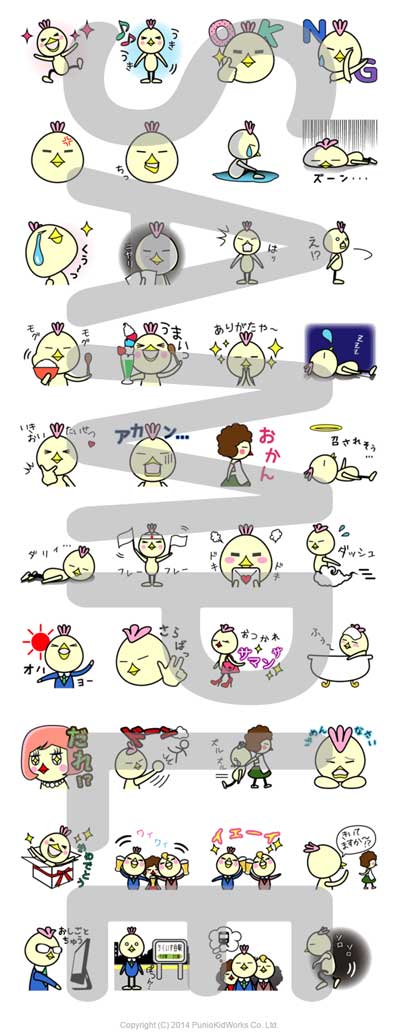Windowsで複数のバージョンのXAMPPを切替えて使う
2015年5月27日複数の開発をパラレルで行っているとき、
1つのプロジェクトはPHP5.4で、もう一方はPHP5.5で…などとなることがあります。
MySQLのバージョンやApacheのバージョンは多少違っても、PHPのバージョンだけは本番環境と合わせておきたいところです。
| XAMPP | Apache | MySQL | PHP | 更新日 |
|---|---|---|---|---|
| 1.8.3 | 2.4.9 | 5.6.16 | 5.5.11 | 2013/7/29 |
| 1.8.2 | 2.4.4 | 5.5.32 | 5.4.16 | 2013/7/29 |
| 1.8.1 | 2.4.3 | 5.5.27 | 5.4.7 | 2012/9/30 |
| 1.8.0 | 2.4.2 | 5.5.25a | 5.4.4 | 2012/7/13 |
| 1.7.7 | 2.2.21 | 5.5.16 | 5.3.8 | 2011/9/20 |
ちなみに私のローカル環境(Windows7 64bit)には、XAMPP1.7.7、1.8.2、1.8.3を入れています。
今回もその想定で作成していきます。
では、早速環境づくりに取り掛かりましょう。
①各バージョンのXAMPPをダウンロード
下記のサイトより各バージョンのXAMPPをダウンロードします。
http://sourceforge.net/projects/xampp/files/XAMPP%20Windows/
必ずインストーラー版ではなく、
xampp-win32-1.8.3-5-VC11.zip
などのzipまたは7z版をダウンロードしてください。
②ダウンロードした圧縮ファイルを解凍してリネーム
どのバージョンのXAMPPでも、xamppというフォルダ名で解凍されますので、
間違えないように下記のようにバージョンを付けてリネームしてください。
xampp→xampp183
xampp→xampp182
xampp→xampp177
③各バージョンのXAMPPフォルダをローカル環境の任意のディレクトリに配置
私の場合は、開発に関するプログラム群は全てC:\DEVに置いています。
なので、下記のような配置になりました。
C:\DEV\xampp183
C:\DEV\xampp182
C:\DEV\xampp177
④シンボリックリンクを作成
cmd(コマンドプロンプト)を開き、下記コマンドを実行します。
|
1 |
$ MKLINK /D "C:\xampp" "C:\Dev\xampp183" |
権限系のエラーが出る場合は、一旦cmdを閉じ、
管理者権限でcmdを起動してから、
再度シンボリックリンクの作成を試みてください。
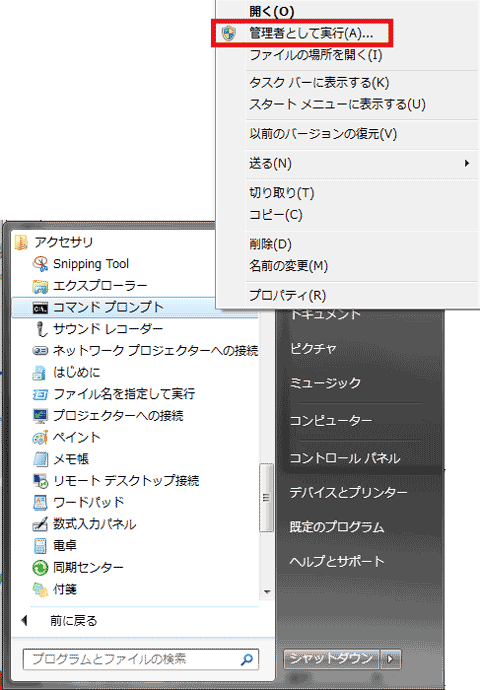
正常に作成されているかエクスプローラーで確認してみてください。
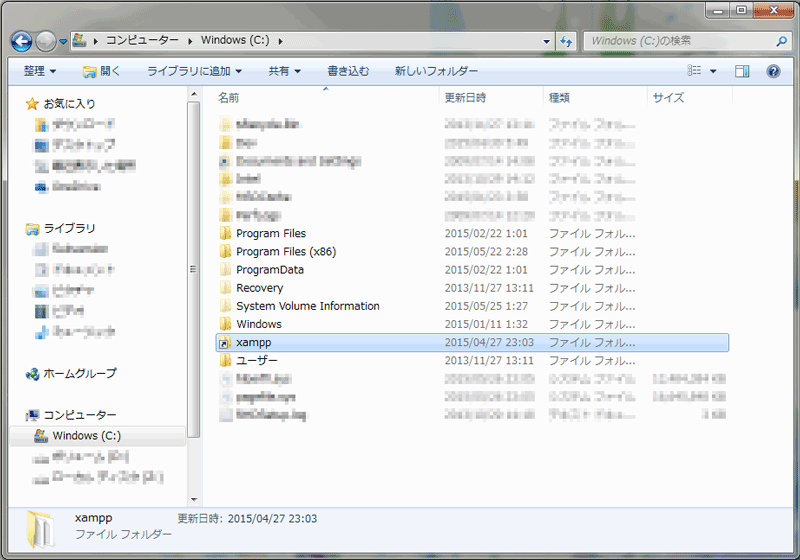
⑤環境変数を追加
[スタートボタン]クリック>[コンピューター]右クリック>[プロパティ]>[システムの詳細設定]>[詳細設定]タブの[環境変数]
または
[スタートボタン]クリック>[コントロールパネル]小さいアイコン表示に切替え>[システム]>[システムの詳細設定]>[詳細設定]タブの[環境変数]
より設定画面を開き、
システムの環境変数(S)より「Path」を選択し「編集」ボタンを押下。

変数値(V)の値の先頭に下記を追加
C:\xampp\php;C:\xampp\mysql\bin;
「OK」で編集を完了させ、パソコンを再起動してください。
※環境変数を追加するのは任意で構いませんが、PHPやMySQLをコマンドラインで操作する場合は必ずパスを通しておく必要があります。
⑥別バージョンのXAMPPに切替える
先に④で作成したシンボリックリンクを削除します。
cmdを開き、下記コマンドを実行してください。
|
1 |
$ RMDIR "C:\xampp" |
次に、利用したいバージョンのXAMPPのシンボリックリンクを作成します。
|
1 |
$ MKLINK /D "C:\xampp" "C:\Dev\xampp182" |
以上で設定は完了です。
シンボリックリンクを作らずに複数のXAMPPを切り替えることも可能ですが、
その度に環境変数を設定してパソコンを再起動するのが面倒だな・・・と思い、この様な環境にしています。